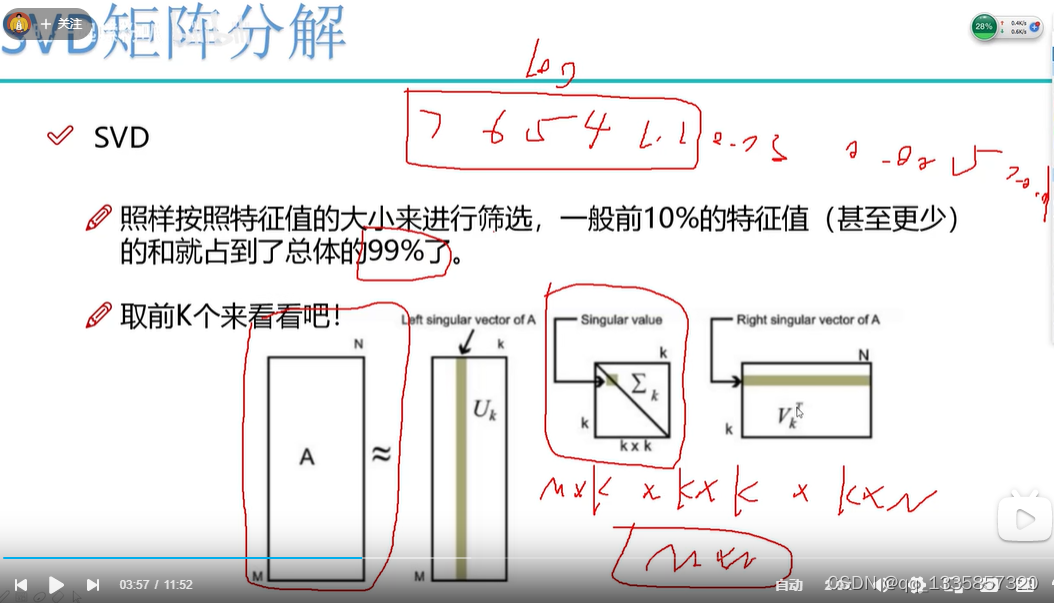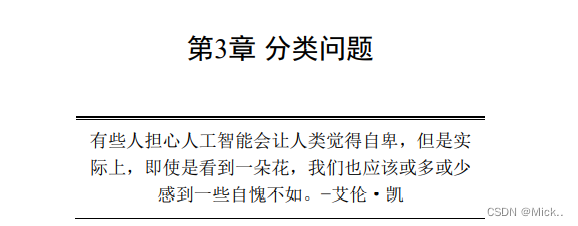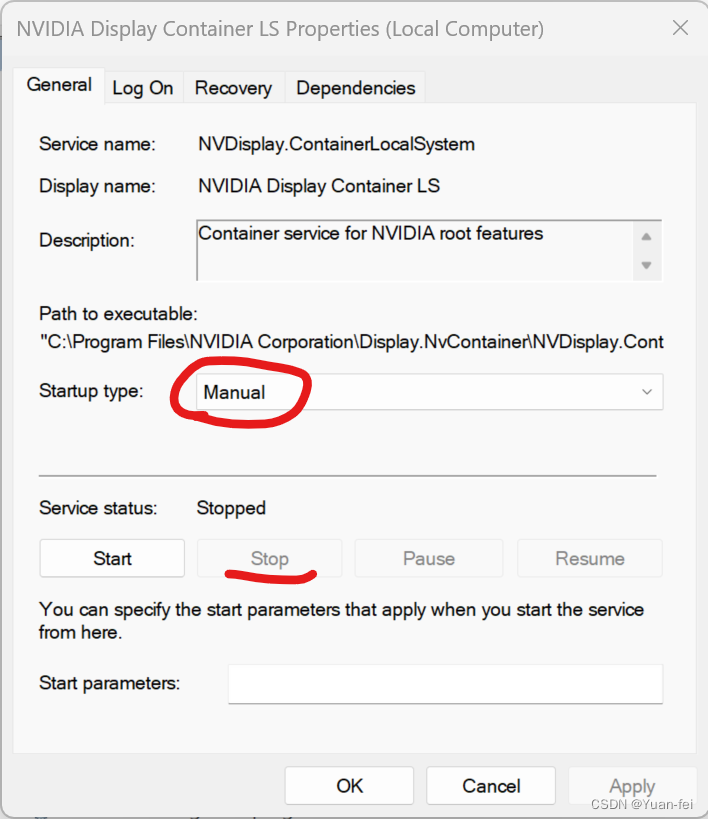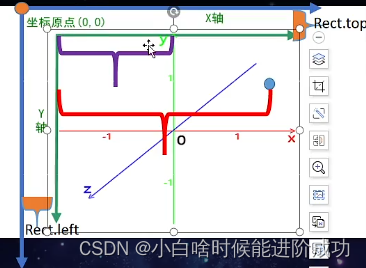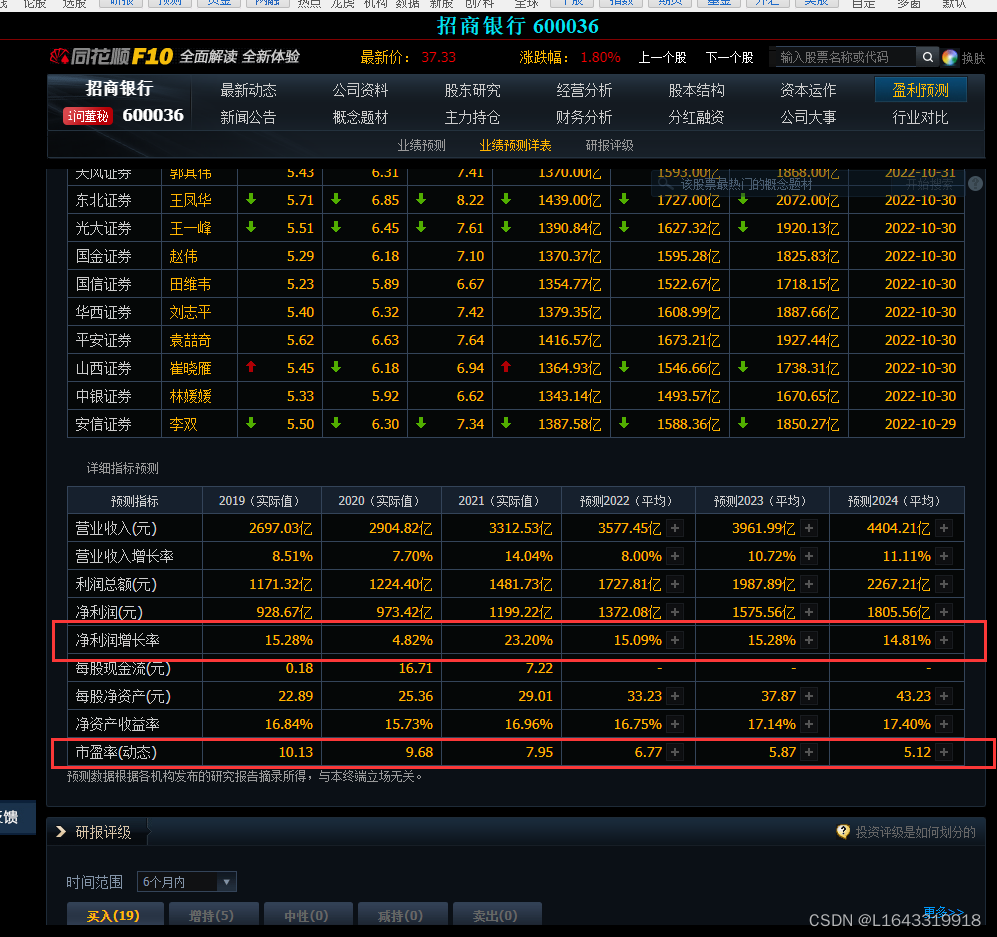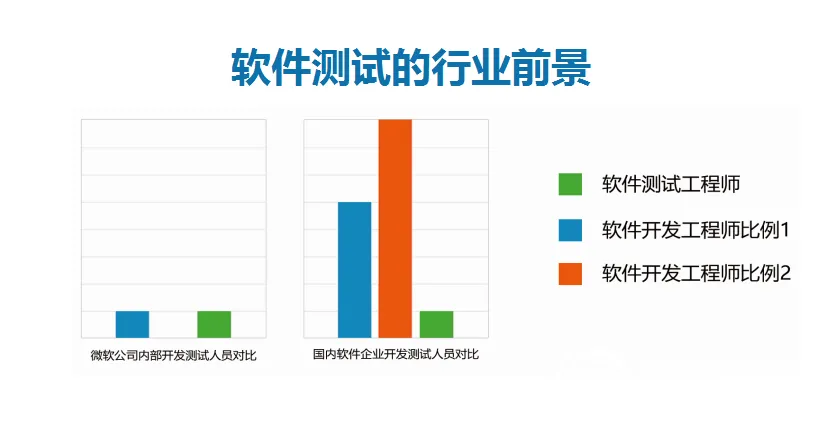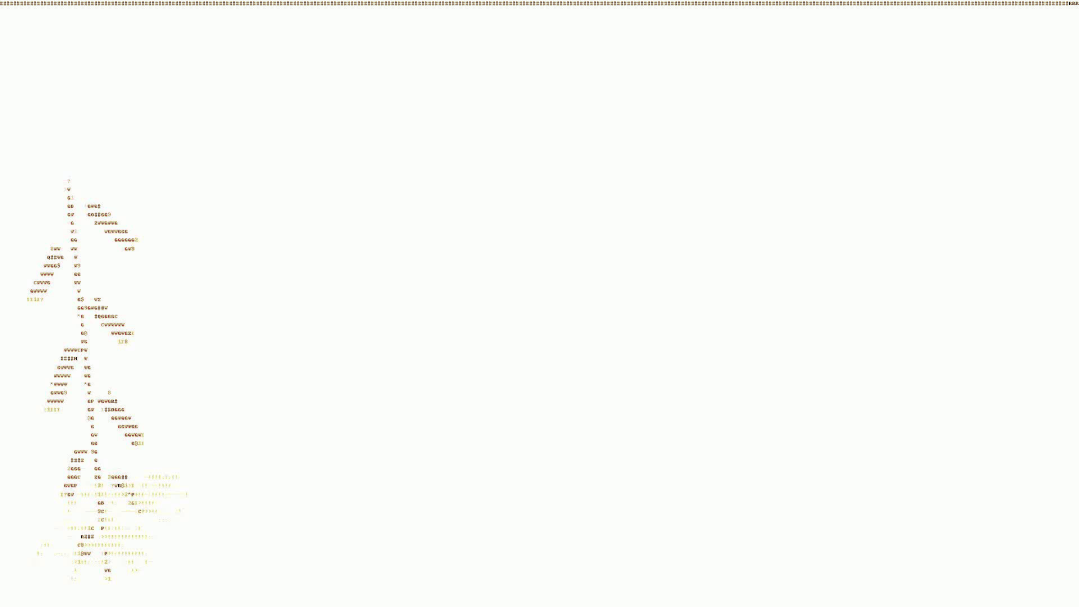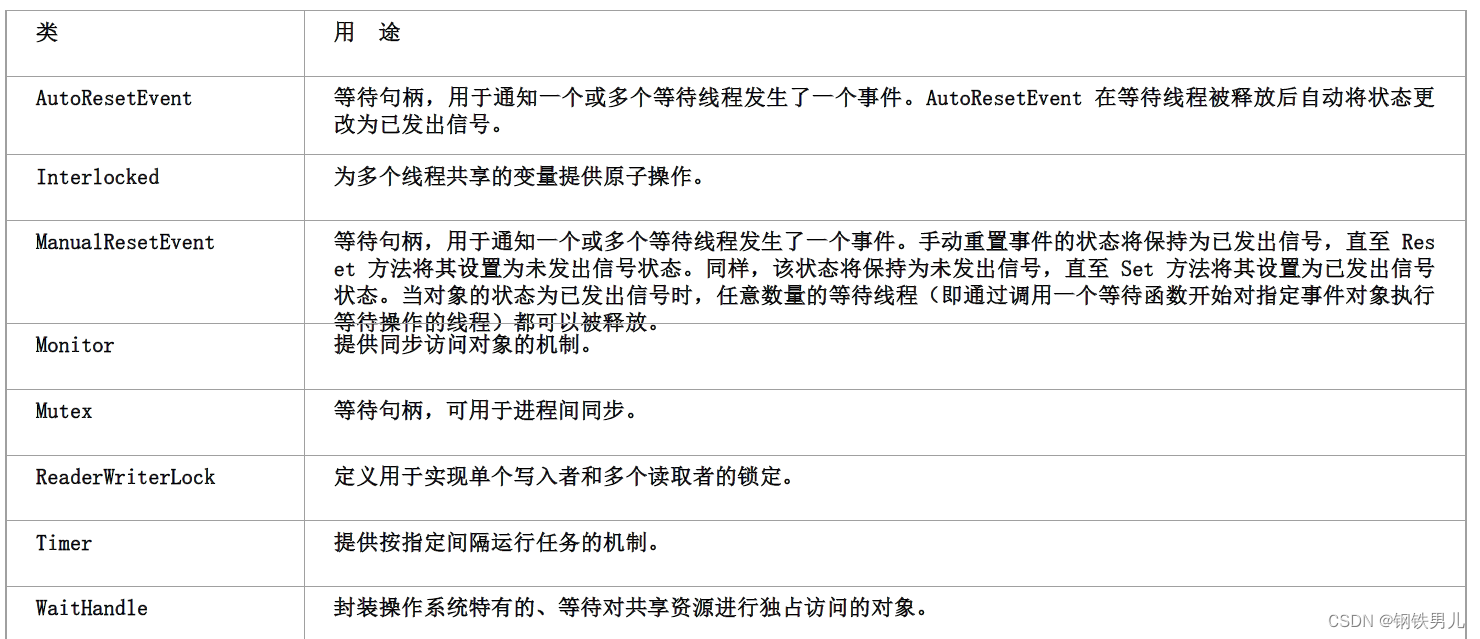爱拍照的小伙伴应该都知道,无论是手机还是相机拍出来的照片,导入电脑后,它的默认名称都是一串长长的字符。不仅让桌面看起来杂乱无章,还会给我们在查找图片时带来诸多的不便。其实我们可以通过软件对这些图片进行批量重命名的,这样就可以起到优化桌面的作用了,那么你们知道如何批量重命名图片文件吗?下面我就来跟大家分享几个简单实用的批量重命名方法,大家快来收藏吧!

方法一:借助“图片转换器”来实现批量重命名图片文件的操作。
“迅捷图片转换器”是一款可以批量处理图片的实用软件,支持批量裁剪、批量改尺寸、批量旋转等功能,然而我们今天要讲到的是它的“批量重命名”这个工具,我们只需要花费几十秒的时间,就可以实现一键重命名了,大大的提高了我们的工作效率,可以说是一个不可多得的办公小技巧。
具体操作步骤如下:
步骤一:打开已安装好的软件,选择“批量处理”中的“批量重命名”,然后再上传图片或者图片文件夹。
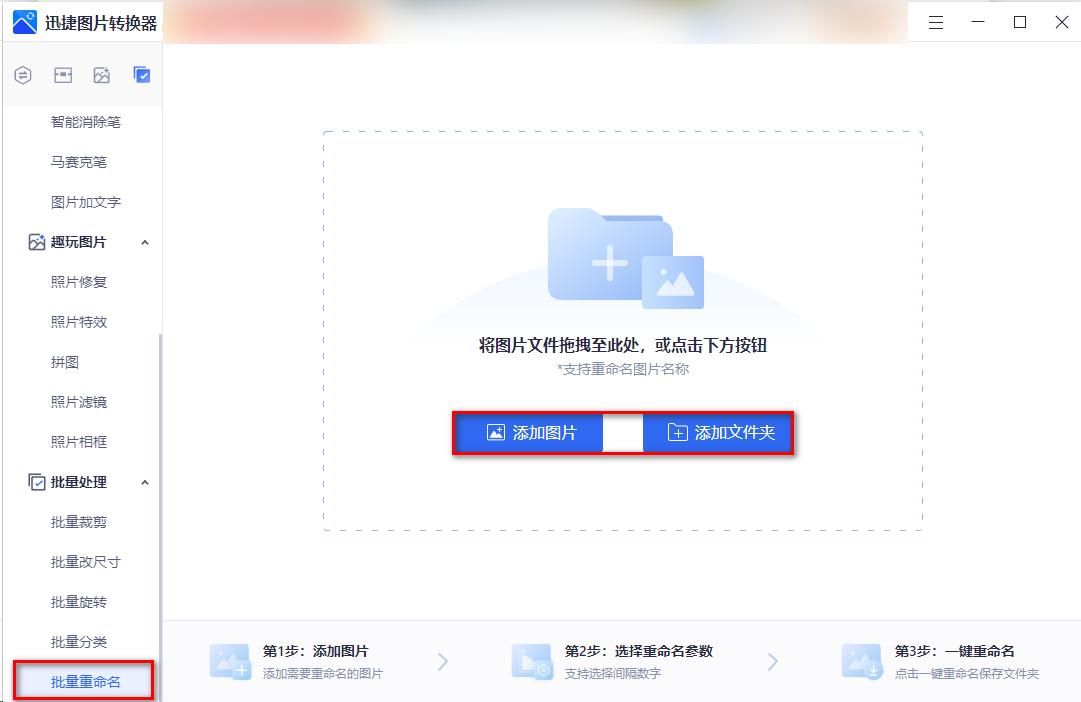
步骤二:根据自己的需要对添加的图片进行重命名,它支持选择起始序号和间隔数,并选择输出路径,方便日后查找图片,完成以后点击“一键重命名”即可。
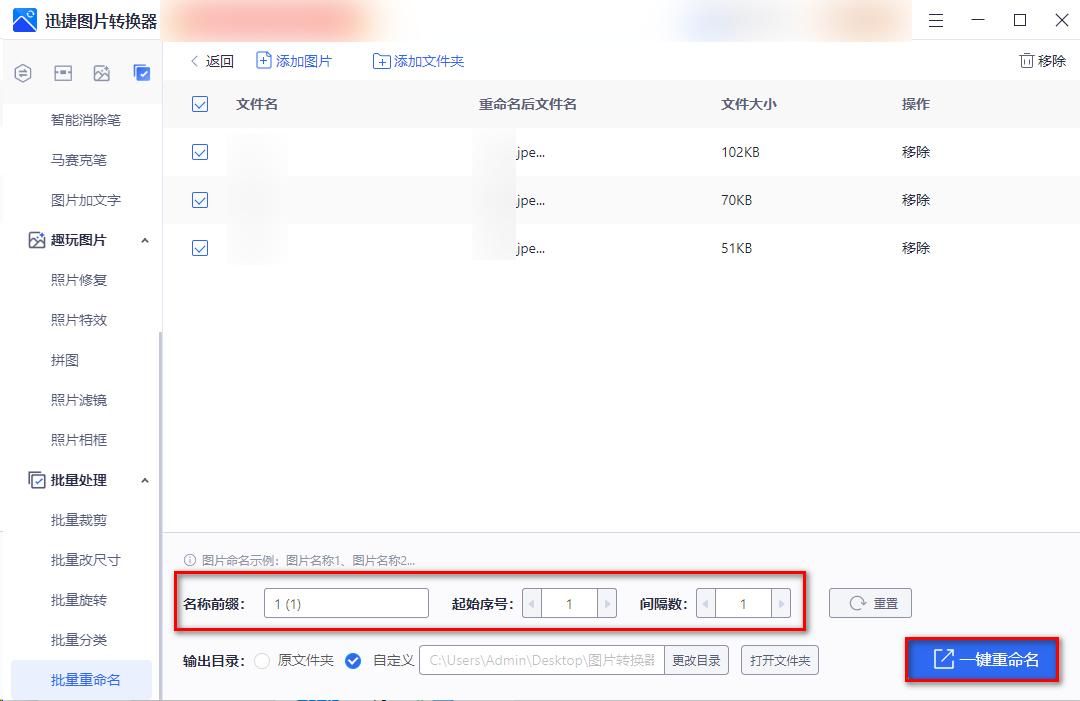
值得一提的是,它还有APP端的,在它的工具箱种,我们可以发现它还具备了许许多多其它的功能,有图片格式转换、智能消除笔、人像抠图等等,很好的满足大家的多种图片编辑和转换需求。
t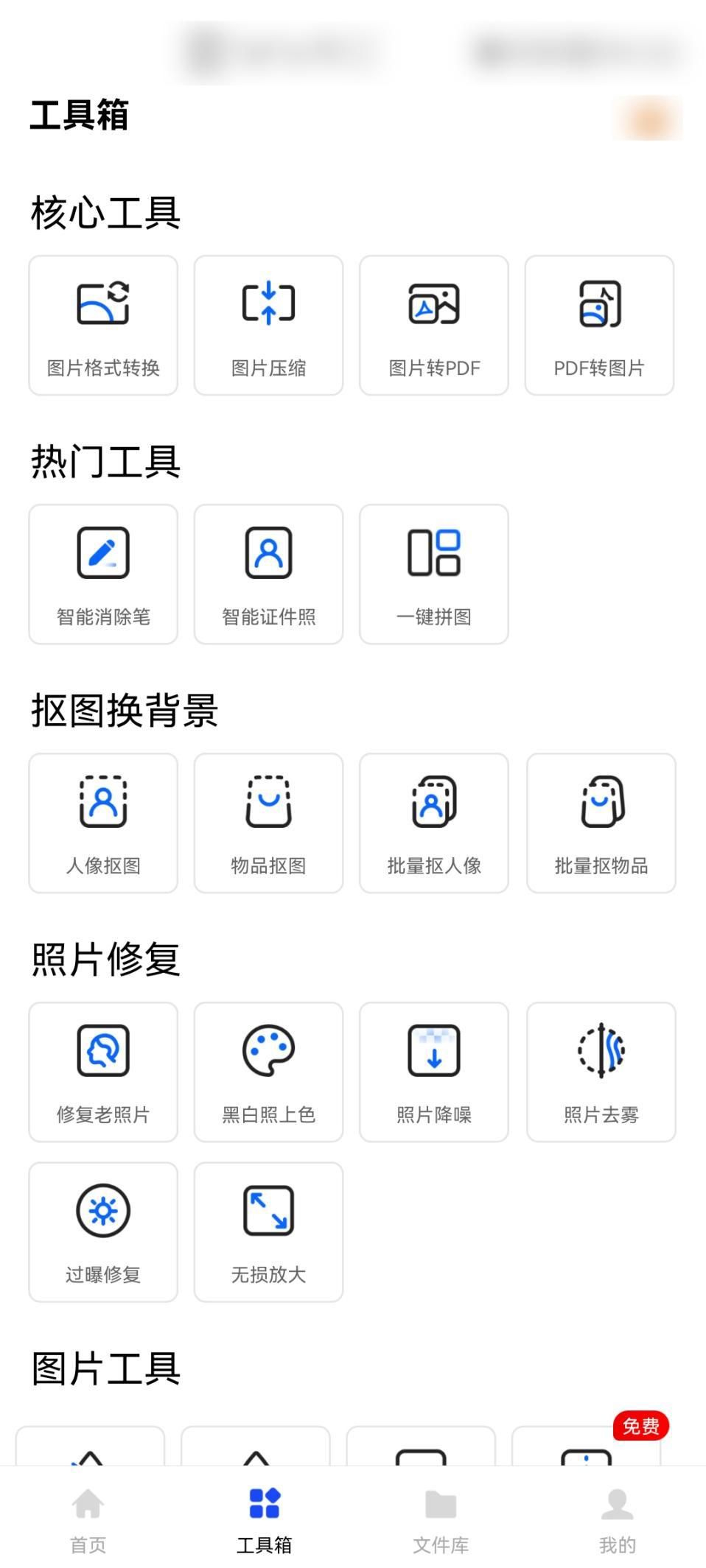
方法二:借助“图片”来实现批量重命名图片文件的操作。
这是电脑自带的一个辅助软件,它也可以帮助我们对图片进行批量重命名,不过,它不适用于对间隔数不是1的图片进行批量重命名操作。
具体操作步骤如下:
步骤一:打开电脑的图片,在文件夹中找到需要命名的图片,用鼠标框选图片,接着右击鼠标后,在弹出界面选择“重命名”。
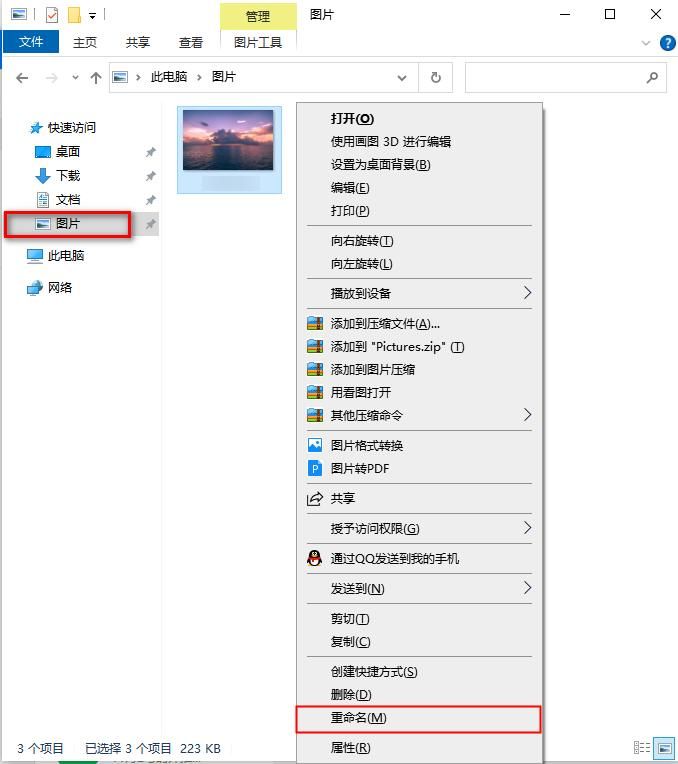
步骤二:输入新的名称后按“ENTER键”即可自动进行排序。
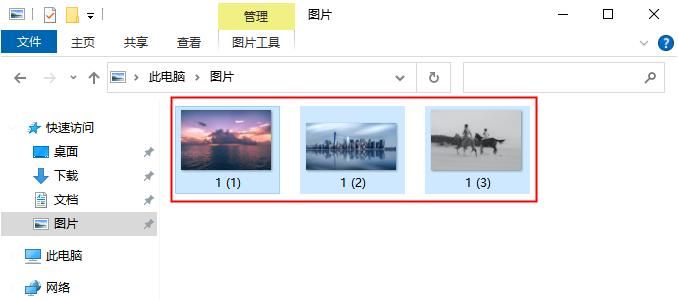
方法三:借助“WPS”来实现批量重命名图片文件的操作。
它是我们日常生活中经常会使用到的一款办公软件,可以让我们实现多种编写功能,如:文字、表格、演示、PDF阅读等等。但除了这些以外,它还可以对图片进行批量重命名操作。
具体操作步骤如下:
首先新建一个空白的文档,插入需要重命名的所有图片,接着点击上方菜单栏“图片工具”里的“批量处理”,再选择当中的“批量重命名并导出”,就可以完成批量重命名了。
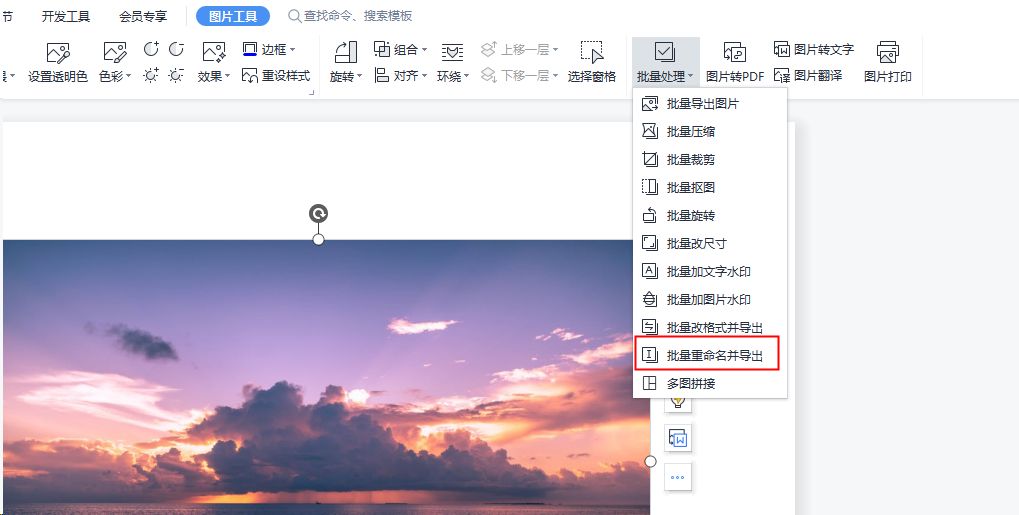
看到这里,大家是否已经知道如何批量重命名图片文件了呢?上面的这三个方法操作起来比较简单,如果有需要对电脑中的图片进行整理的小伙伴,可以动手试试看啦!